Exibir descrições de categorias no seu site WordPress pode melhorar o SEO e a experiência do usuário. As categorias facilitam a navegação dos visitantes no seu site, e a adição de descrições fornece um contexto útil que pode ajudar os usuários a entender o que cada seção contém.
No WPBeginner, adicionamos descrições úteis às nossas páginas de arquivo de categoria. Descobrimos que, quando ajudamos nossos leitores a entender e encontrar facilmente o conteúdo relevante para seus interesses, é mais provável que eles se envolvam com nosso site e retornem no futuro.
Essas descrições não são úteis apenas para os visitantes, mas também são benéficas para os mecanismos de pesquisa. Quando você inclui descrições claras e concisas, os mecanismos de pesquisa podem entender melhor a finalidade e o conteúdo de cada categoria. Isso pode levar a uma melhor indexação e classificação.
Neste artigo, mostraremos como adicionar facilmente descrições às suas categorias no WordPress, ajudando você a criar uma presença on-line mais eficaz e envolvente.
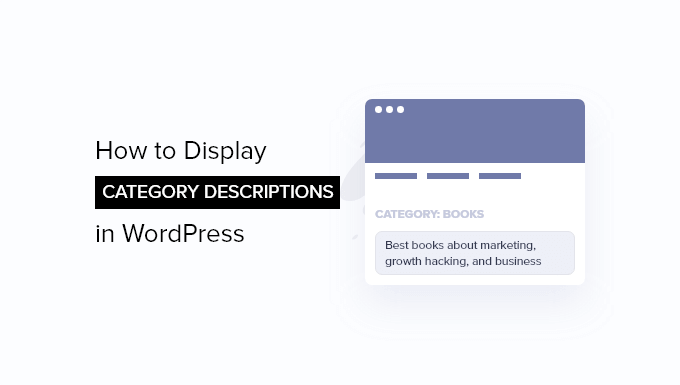
Por que exibir descrições de categoria no WordPress?
Se você criou um site WordPress, provavelmente já está usando categorias e tags. Mas talvez não esteja usando-as em todo o seu potencial.
As categorias e tags permitem que você classifique facilmente seu conteúdo em diferentes tópicos. E, quando usadas corretamente, as categorias e tags também podem ser muito úteis para melhorar o SEO do WordPress.
O WordPress permite que você adicione descrições às suas categorias. Talvez você não tenha notado isso se criar categorias ao escrever uma postagem, pois esse método não permite adicionar uma descrição.
Dito isso, vamos dar uma olhada em como adicionar facilmente descrições às suas categorias no WordPress.
Como adicionar descrições de categorias no WordPress
Primeiro, você precisa ir até a página Posts ” Categorias. Se estiver criando uma nova categoria, basta digitar o nome e a descrição da categoria aqui e clicar no botão “Add new category” (Adicionar nova categoria).
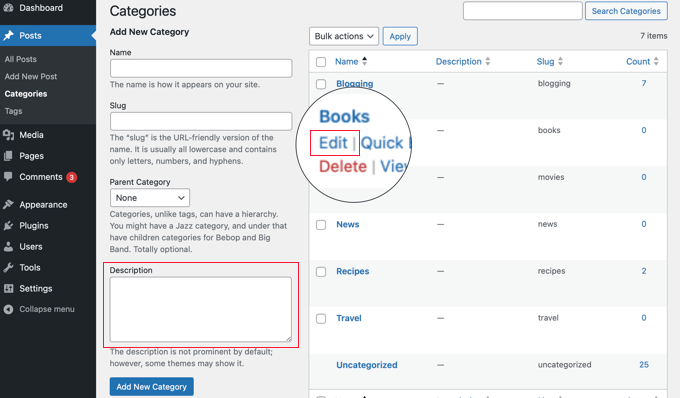
Se quiser adicionar uma descrição a uma categoria existente, você precisa clicar no link “Edit” (Editar) abaixo da categoria.
Isso o levará à tela de edição da categoria, onde você poderá adicionar uma descrição para a categoria.
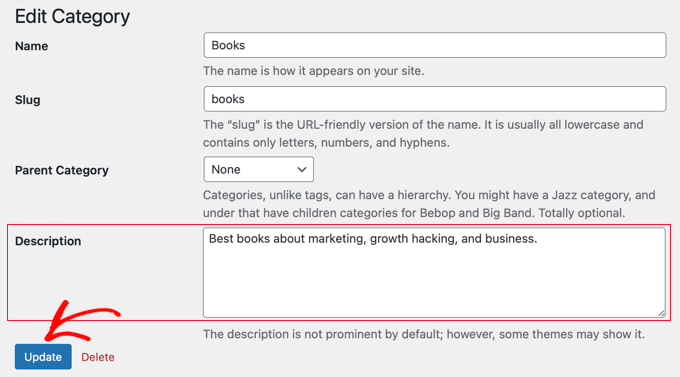
Não se esqueça de clicar no botão “Update” (Atualizar) para salvar suas alterações.
Basta repetir o processo para adicionar descrições a todas as suas categorias. Você também pode usar o mesmo método para adicionar descrições às tags.
Exibição da descrição da categoria nas páginas de arquivo da categoria
A maioria dos temas do WordPress exibirá automaticamente a descrição da categoria nas páginas de arquivo da categoria.
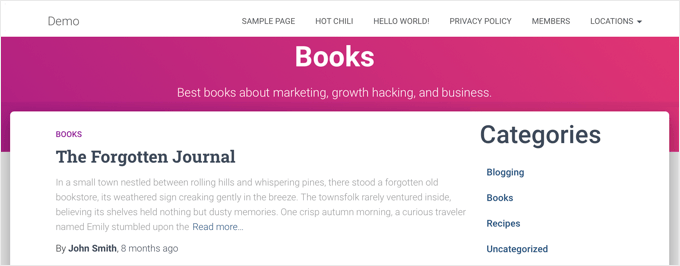
No entanto, se o seu tema não exibir descrições de categoria nas páginas de arquivo, será necessário modificar o tema. A maneira mais segura de fazer isso é criar um tema filho.
Para obter mais informações, consulte nosso guia para iniciantes sobre como criar um tema filho.
Em seguida, você precisa copiar um arquivo do tema pai para o tema filho. Você pode usar um cliente FTP ou o gerenciador de arquivos cPanel oferecido pela sua empresa de hospedagem WordPress.
Você precisará ir até a pasta /wp-content/themes/parent-theme/ do seu site e localizar o arquivo category.php. Se o seu arquivo não incluir esse arquivo, será necessário localizar o arquivo archive.php.
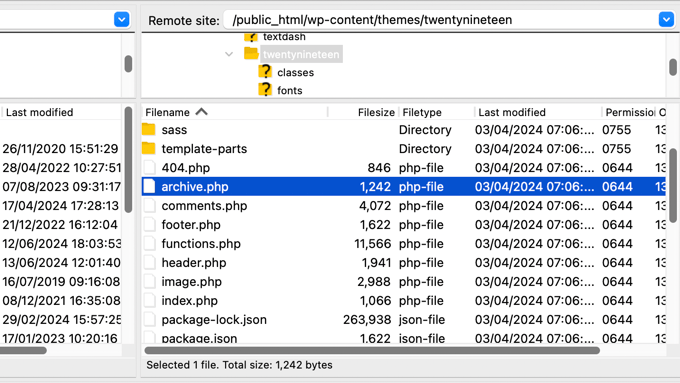
Depois disso, você deve copiar o arquivo para a pasta do seu tema filho.
Em seguida, você precisa editar o arquivo e adicionar este trecho de código onde deseja que a descrição da categoria seja exibida:
1 2 3 | <?phpthe_archive_description( '<div class="taxonomy-description">', '</div>' );?> |
Normalmente, isso ocorrerá logo após a seção que contém the_archive_title. Não se esqueça de salvar o arquivo depois de colar o código.
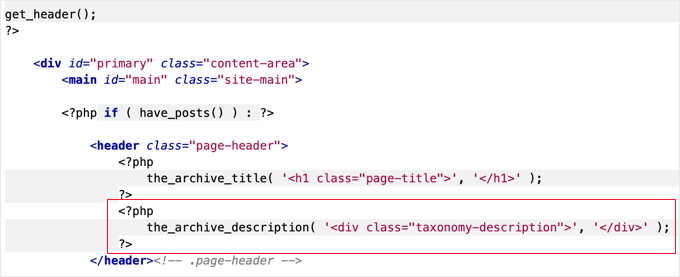
Suas páginas de arquivo de categoria agora exibirão descrições de categoria.
Aqui está um exemplo do nosso site de demonstração. O tema Twenty Nineteen não exibe descrições de categoria por padrão, mas depois que adicionamos o snippet de código a um tema filho, você pode ver que a descrição da categoria agora é exibida.
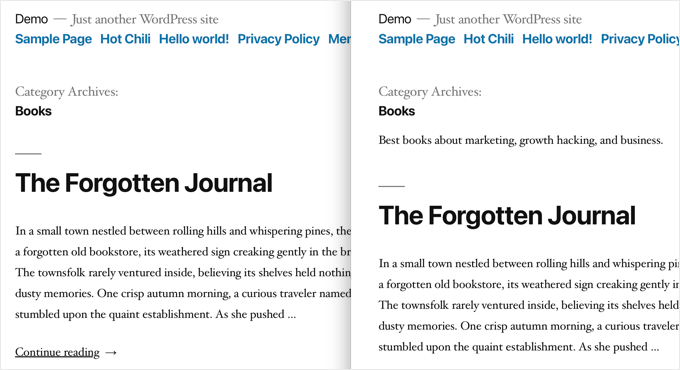
Exibição da descrição da categoria no tema do WordPress
Se você se sentir à vontade para usar códigos em seu site do WordPress, poderá usar esses trechos de código para exibir descrições de categorias em outros locais do site.
Exibição de uma única descrição de categoria em seu site
Se quiser exibir uma descrição de categoria em outras partes do site, será necessário usar a tag de modelo category_description:
1 | <?php echo category_description(3); ?> |
Você precisará substituir 3 pelo ID da categoria que deseja usar.
Exibição de descrições de categoria em cada post
Se quiser exibir uma descrição de categoria dentro de posts individuais, você poderá adicionar um trecho de código, por exemplo, ao modelo single.php ou footer.php.
Se você estiver usando um tema filho, precisará primeiro copiar o modelo do tema pai para a pasta do tema filho.
Depois disso, você precisa adicionar este código:
1 2 | $catID = get_the_category();echo category_description( $catID[0] ); |
Esse código simplesmente obtém todas as categorias da postagem atual e, em seguida, gera a descrição da categoria da primeira categoria.
Listagem de todas as categorias e descrições
Se quiser listar todas as suas categorias do WordPress com uma descrição em formato de lista, você poderá adicionar esse código ao arquivo functions.php do seu tema ou inserir o trecho de código usando o plug-in WPCode (recomendado).
Para obter detalhes, consulte nosso guia sobre como adicionar código personalizado no WordPress.
1 2 3 4 5 6 7 8 9 10 11 12 13 14 | function wpb_catlist_desc() {$string = '<ul>';$catlist = get_terms( 'category' );if ( ! empty( $catlist ) ) { foreach ( $catlist as $key => $item ) { $string .= '<li>'. $item->name . '<br />'; $string .= '<em>'. $item->description . '</em> </li>'; }}$string .= '</ul>';return $string;}add_shortcode('wpb_categories', 'wpb_catlist_desc'); |
Esse código cria um shortcode que exibe todas as suas categorias e as respectivas descrições em uma lista simples.
Agora você pode usar [wpb_categories] em seus posts e páginas. Para usar esse shortcode em um widget de texto, você precisará ativar os shortcodes para widgets.
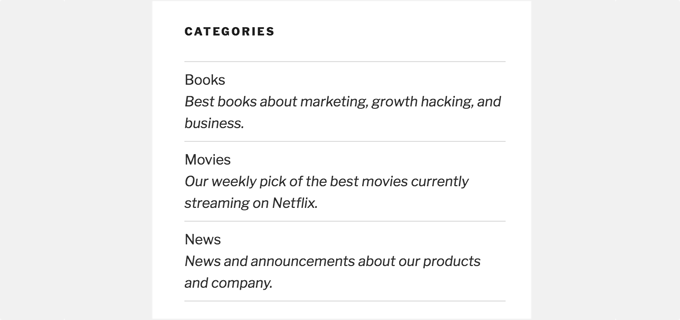
Bônus: adição de meta descrição de categoria para melhorar o SEO
Por padrão, o WordPress não adicionará a descrição de sua categoria nas metatags.
É por isso que é importante usar um plugin de SEO para WordPress, como o All in One SEO for WordPress, para adicionar meta descrições de categoria e impulsionar seu SEO.
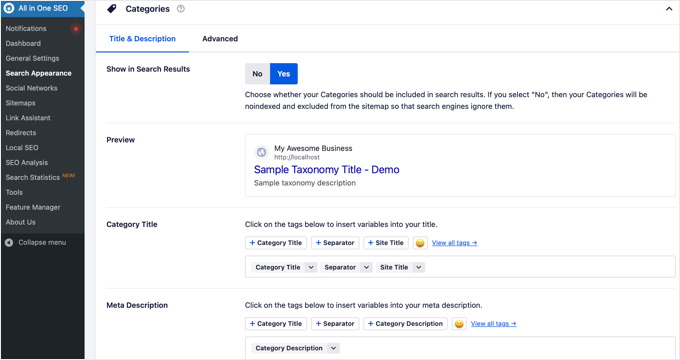
Guias especializados sobre categorias do WordPress
Esperamos que este tutorial tenha ajudado você a aprender como exibir descrições de categorias no WordPress. Talvez você também queira ver alguns outros guias relacionados a categorias do WordPress:
- Categorias vs. Tags – Práticas recomendadas de SEO para classificar seu conteúdo
- Como adicionar categorias e subcategorias no WordPress
- Como estilizar categorias individuais de forma diferente no WordPress
- Como alterar, mover e excluir corretamente as categorias do WordPress
- Como renomear corretamente as categorias no WordPress (guia para iniciantes)
- Como renomear a categoria sem categoria no WordPress
- Como mesclar e editar em massa categorias e tags no WordPress
- Como pesquisar por categoria no WordPress (melhor método)
- Como mostrar/ocultar categorias no WordPress (guia definitivo)
Se você gostou deste artigo, inscreva-se em nosso canal do YouTube para receber tutoriais em vídeo sobre o WordPress. Você também pode nos encontrar no Twitter e no Facebook.





simone benerecetti
ok,
but when i update the theme all the custom code will be lost….
WPBeginner Support
To prevent that you would either need to create a site specific plugin or a child theme
Admin
Mirela
Hi. How do you make the description show only on the first page of the category? I want to avoid duplicate content
WPBeginner Support
Your SEO plugin should prevent duplicate content if you mean the description on the category archive
Admin
Gal
Does it will work on woo-commerce product categories?
WPBeginner Support
No, this would be for standard WordPress categories and not WooCommerce categories
Admin
Tiffany
So I created a category for slow cooker recipes. I titled it it “healthy slow cooler recipes”. It displays properly in the drop down menu and on the back end. But when I look at the category results page from the front end, it has extra words at the front of the title that I can’t find anywhere and I did not add them. I need to delete them but I’m not sure where this is pulling from. Any ideas?
WPBeginner Support
Your theme would likely be what’s adding it. If you reach out to your theme’s support they should be able to assist you.
Admin
Ola
God bless you real good. Please, how do I make the categories clickable? so that when someone clicks on each category, it will take them to the Archive list
WPBeginner Support
For what it sounds like you’re asking, you would want to take a look at our guide on how to create a menu here: https://www.wpbeginner.com/beginners-guide/how-to-add-navigation-menu-in-wordpress-beginners-guide/
Admin
Anthony
Wondering if it’s possible to do this with custom post types. I have a recipe website and would love to add the descriptions to help with SEO.
Thanks.
WPBeginner Support
As long as your custom post type accepts categories it should be able to display the same way.
Admin
Sandra
Hi,
Is there a way to hide the description of the categories? I am looking for the opposite of this post (Hide Category Descriptions) but can’t seem to find anything
My previous theme didn’t display category descriptions, but I updated today to wpocean and this new theme does display the text, I don’t like it. I feel that users will get lost or won’t scroll down to read the posts :/
Is there a code to fix it?
WPBeginner Support
You would want to reach out to the support for your current theme first to see if there is an option to do so built-in with the theme or a recommended method to remove the description.
Admin
Mads Grønlund
EDIT: I am now subscriting to replies. You can delete my other reply.
Hey! Great post, although I would like to ask, is there a way to move the category description to the bottom of the page? In case I want say a 2.000 words description for the SEO-value but I don’t want it to block all the actual posts in that category.
Thanks in advance!
WPBeginner Support
Hi Mads Grønlund,
Yes, you can do that. For that you will need to edit your theme template files like category.php. Look for the code responsible for displaying description and move it down towards the end of the loop. You may run across some issues, so it would be best to backup your original template files first.
Admin
Dejan
Hello everyone,
This is very useful post and I was cracking my head why the category description wasn’t being displayed in my theme, and following this tutorial it occured to me that my theme didn’t even have the category.php or archive.php files!
In such cases you need to edit the index.php file with the code provided in this tutorial. It worked like a charm for me
D
I don’t have category or archive in my theme either. Tried posting code in index.php but didn’t work (and i have no clue what I’m doing to post the code there) any way you can elaborate on the steps a little more?
Madison Woods
Is there a way to make the category description only show up on the first page of category archives? Isn’t it ‘duplicate content’ if it appears on every page of that category’s posts? Some of my categories contain a large amount of posts so there might be 4 or 5 pages of ‘older posts’ in that category. Each one of those pages of posts shows the same description. Thanks for any tips!
Ronal
I like this display category very helpful for me ……
Naomi
Thanks so much for this tip – it worked absolutely perfectly and it saved me a lot of potential headaches.
My category description is showing up as planned, just where I wanted it to
Beth
If my category is a subcategory I notice there are two description boxes to fill out. Only the bottom one will automatically show up on my subcategory page. Should I fill out both description boxes? Should they be the same?
timothy willan
I like this display category, Please give me more opposition
Mr. John
Hi,
Just want to know, is category descriptions will appear on Google search result?
WPBeginner Support
Yes, they will. In fact, if you are using Yoast SEO, then they will be added to your category pages as meta description.
Admin
Bruno Bezerra
Great feature! WP rules!